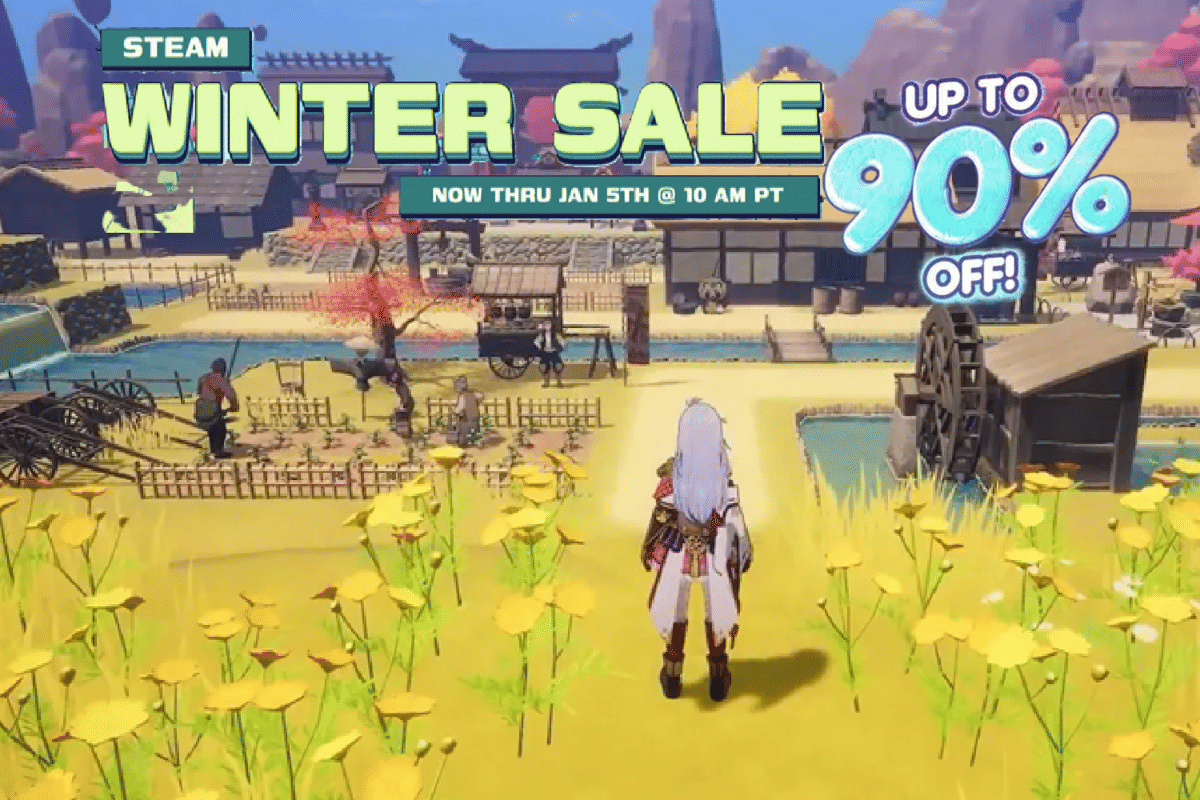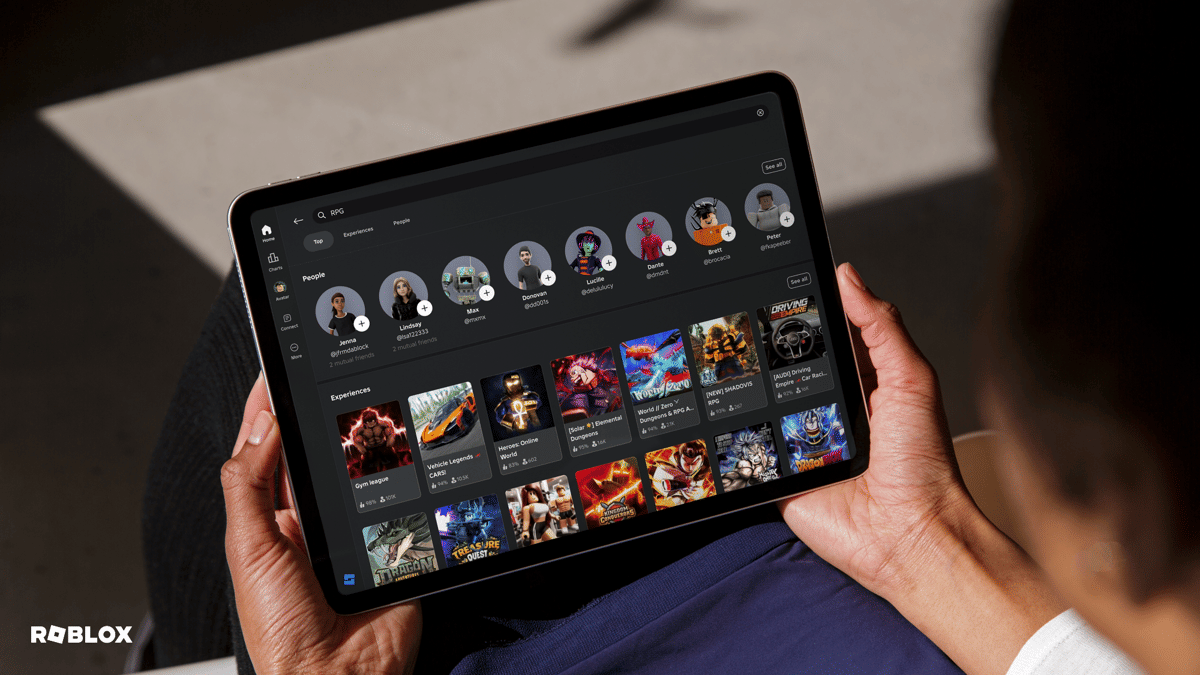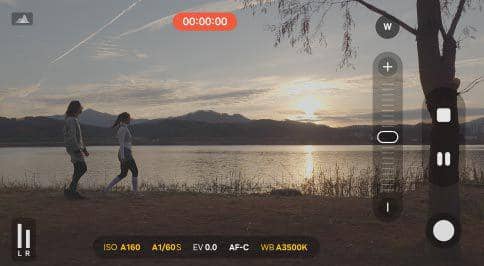7 Trik Navigasi iPhone Agar Makin Cepat dan Efisien

- Menggunakan Face ID, geser layar untuk beralih antar aplikasi tanpa membuka App Switcher.
- Gunakan Spotlight Search untuk mencari dan memasang aplikasi dengan cepat.
- Buka Spotlight Search dengan swipe down, ketik beberapa huruf pertama dari yang dicari, tak perlu menggulir layar panjang.
iPhone dikenal sebagai perangkat canggih yang dapat diandalkan untuk berbagai keperluan. Namun, masih banyak pengguna iPhone yang tidak tahu cara memaksimalkan navigasi perangkat ini. Dengan beberapa trik sederhana, waktu dan tenaga yang dikeluarkan untuk melakukan hal-hal kecil bisa dipangkas secara signifikan. Dari membuka aplikasi hingga mengambil foto, semua bisa dilakukan lebih cepat jika kamu tahu caranya.
Navigasi yang efisien bukan hanya soal kecepatan, tapi juga kenyamanan dalam menggunakan perangkat. Dengan menguasai sejumlah gerakan dan fitur tersembunyi yang sudah disediakan Apple, kamu bisa multitasking dengan lebih lancar, mencari informasi dengan lebih cepat, hingga menghindari langkah-langkah yang tidak perlu. Artikel ini membagikan beberapa trik praktis yang bisa langsung kamu coba untuk menjadikan pengalaman menggunakan iPhone jauh lebih efektif dan menyenangkan.
1. Geser di bagian bawah untuk berpindah aplikasi instan
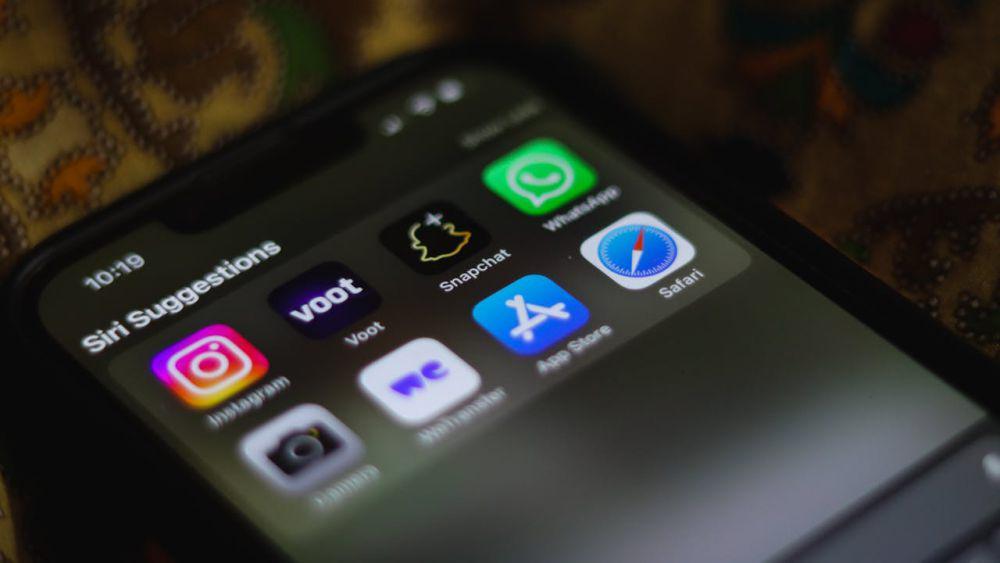
Jika kamu menggunakan iPhone dengan Face ID alias tanpa tombol Home, kamu bisa berpindah antar aplikasi hanya dengan menggeser jari ke kiri atau kanan di bagian bawah layar. Trik ini memungkinkanmu berpindah antar aplikasi yang terakhir digunakan tanpa harus membuka App Switcher. Multitasking pun jadi lebih lancar dan cepat!
2. Instal aplikasi tanpa harus membuka App Store
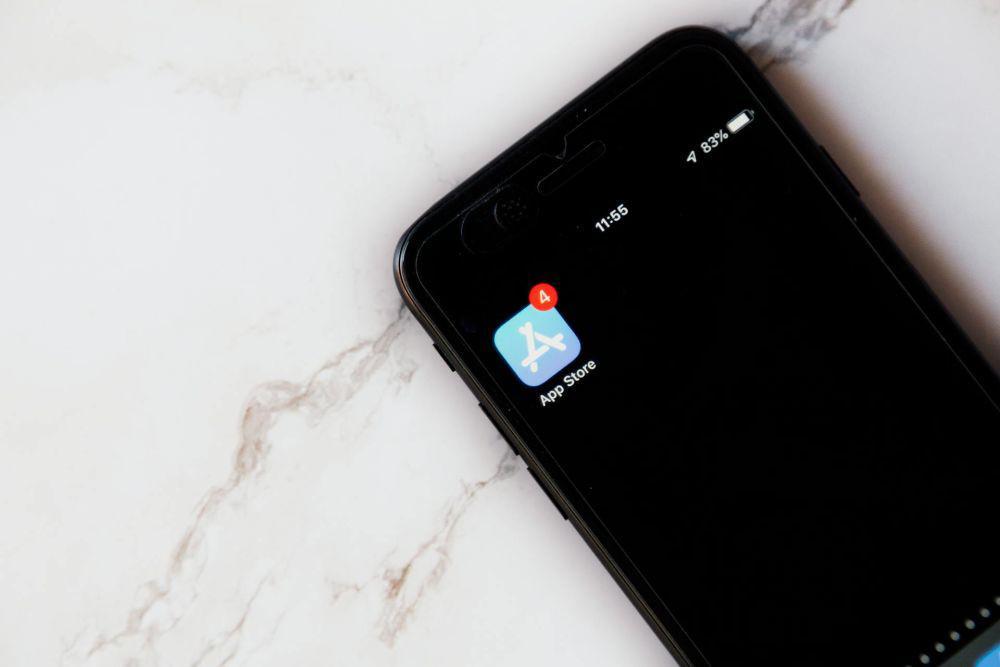
Kebanyakan orang akan membuka App Store untuk mencari dan mengunduh aplikasi. Tapi sebenarnya ada cara yang lebih cepat! Gunakan Spotlight Search, ketik nama aplikasi yang kamu inginkan, lalu ketuk Get untuk langsung memasangnya. Kalau tidak langsung muncul, tambahkan kata "app" di akhir nama aplikasi yang kamu cari.
3. Gunakan spotlight Search untuk mencari apa pun

Daripada mencari-cari aplikasi atau kontak di antara banyak halaman Home Screen, cukup swipe down dari tengah layar utama untuk membuka Spotlight Search. Cukup ketik beberapa huruf pertama dari apa yang kamu cari—baik itu aplikasi, kontak, email, atau bahkan hasil pencarian web. Tak butuh waktu lama, semuanya bisa langsung muncul tanpa harus menggulir layar panjang.
4. Cek update aplikasi dengan cepat

Ingin tahu apakah ada pembaruan aplikasi? Kamu tidak perlu repot-repot membuka App Store dan mencarinya satu per satu. Cukup tekan lama ikon App Store di layar utama, lalu pilih opsi Updates. Kamu akan langsung diarahkan ke daftar aplikasi yang siap diperbarui. Praktis, kan?
5. Ketuk status bar untuk kembali ke atas

Sedang membaca artikel panjang atau pesan yang berderet-deret? Daripada capek menggulir ke atas, cukup ketuk status bar—bagian atas layar tempat ikon jam dan baterai berada. Seketika, kamu akan langsung kembali ke bagian paling atas halaman. Trik simpel ini bekerja di banyak aplikasi!
6. Buka kamera langsung dari layar Lock Screen
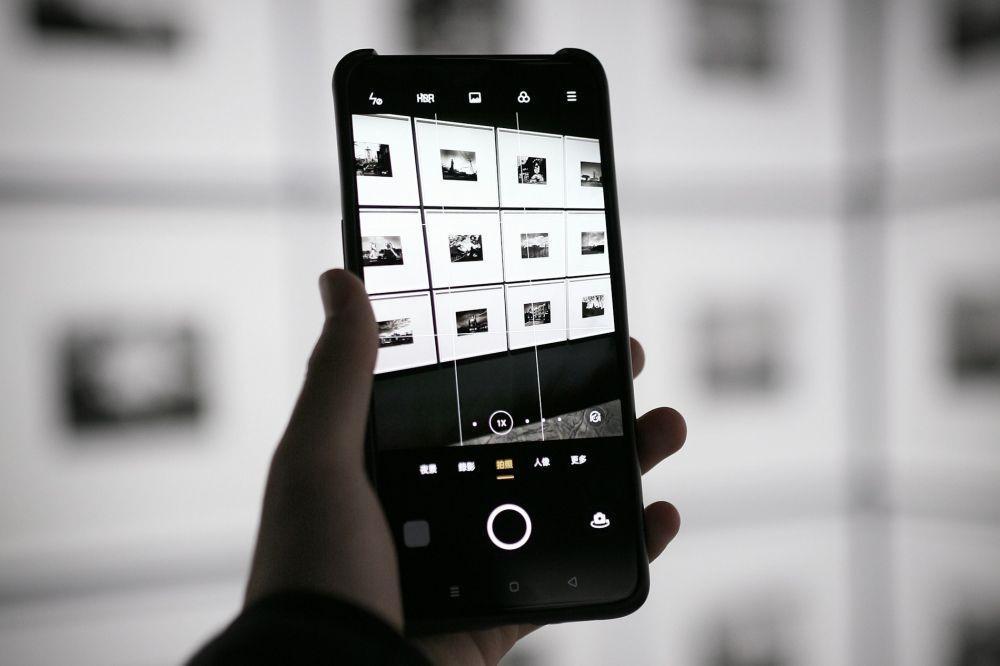
Pernah kehilangan momen penting gara-gara ribet buka kunci iPhone dulu? Jangan khawatir! Kamu bisa langsung membuka aplikasi Kamera dari layar terkunci dengan cara menggeser layar ke kiri. Atau, tekan lama ikon kamera di pojok kanan bawah layar untuk akses instan.
7. Scan dokumen dengan cepat menggunakan Notes

Sering perlu memindai struk belanja, formulir, atau catatan tulisan tangan? Kamu tidak perlu aplikasi tambahan karena iPhone sudah dilengkapi fitur pemindai dokumen yang tersembunyi di dalam aplikasi Notes. Hasilnya juga lebih rapi dan profesional dibandingkan kamera biasa.
Caranya, tekan lama ikon Notes di layar utama atau App Library, lalu pilih opsi Scan Document dari menu yang muncul. Kamera akan langsung terbuka dan siap memindai. Aplikasi Notes akan secara otomatis memotong pinggiran dokumen dan meratakannya, sehingga hasilnya tampak seperti hasil scan profesional. Praktis untuk kebutuhan kerja, kuliah, atau administrasi harian!
Dengan menguasai tips ini, kamu bisa menikmati pengalaman menggunakan iPhone yang lebih gesit, praktis, dan menyenangkan setiap hari. Sudah coba yang mana, nih?